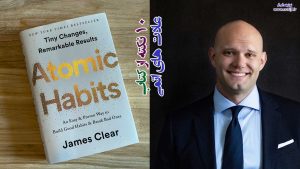چگونه قدرت و پوشش شبکه Wi-Fi را افزایش دهیم؟

متاسفانه در دنیای فعلی ما این امکان وجود ندارد که در هر جایی به وایفایی با سرعت بالا متصل شویم و حتی در خانه خودمان نیز یک مودم وایفای نمیتواند پوشش مناسبی در زیر زمین و یا گوشههای حیاط داشته باشد، اما نگران نباشید زیرا برای این مشکل راهکارهایی وجود دارد. برای همین در این گزارش تصمیم داریم تا به معرفی چند روش در خصوص افزایش قدرت و پوشش شبکه وایفای بپردازیم.
از آخرین تکنولوژی های Wi-Fi استفاده کنید

اولین نکته در افزایش قدرت و پوشش شبکه وایرلس Wi-Fi این است که از سخت افزارهای بروز استفاده کنیم. قبل از هر چیز باید بفهمیم که چند نوع استاندارد وای-فای وجود دارد. اولین نکته ای که باید بدانید تین است که تمامی استانداردهای وای-فای از زیر مجموعه های استاندارد مادر IEEE 802.11 می باشند. همکنون 5 نسخه متفاوت برای استاندارد IEEE 802.11 با پسوندهای a,b,g,n و ac وجود دارد که a ابتدایی ترین و ac جدیدترین آنها می باشد. البته 90 درصد تجهیزات wi-fi موجود در بازار از نسخه n و نسخه های قدیمی تر آن پشتیبانی می کنند و هنوز تجهیزاتی که از نسخه جدید ac پشتیبانی کنند کم هستند.
در جدول زیر مشخصات استانداردهای مختلف IEEE 802.11 بیان شده است.
| ردیف | استاندارد
IEEE 802.11 Standards |
سال انتشار
Year Released |
فرکانس (بسامد)
Frequency |
نرخ انتقال اطلاعات
Max. Data Rate |
| 1 | 802.11a | 1999 | 5 GHz | 54 Mbps |
| 2 | 802.11b | 1999 | 2.4 GHz | 11 Mbps |
| 3 | 802.11g | 2003 | 2.4 GHz | 54 Mbps |
| 4 | 802.11n | 2009 | 2.4 GHz / 5 GHz | 600 Mbps |
| 5 | 802.11ac | 2013 | 5 GHz | > 1 Gbps |
نکته ای که باید بدانید این است که استانداردهای A, B و G قدیمی و کند هستند. در حال حاضر بهترین انتخاب نسبت به قیمت پرداختی روترهای مجهز به نسخه 802.11n می باشند که در نسخه های معمولی از سرعت 150 Mbps و در نسخه های پیشرفته تر و گران تر از سرعت 300 مگابیت بر ثانیه پشتیبانی می کنند. همچنین روترها و تجهیزات مجهز به استاندارد 802.11ac همکنون کمیاب و گران قیمت می باشند.
نکته: به یاد داشته باشید که برای بهره بردن از حداکثر سرعت روتری که از نسخه 802.11n پشتیبانی می کند لازم است که وسایل گیرنده موبایل، تبلت یا لپ تاپ نیز از همان استاندارد پشتیبانی کنند.
بهترین نقطه را برای قراردادن روتر انتخاب کنید

درست است که روترها زیاد باب میل خانوم ها نیستند و بسختی با بقیه وسایل منزل از نظر ظاهری هماهنگ می شوند اما این دلیل نمی شود که آنها را توی کابینت ها یا کمد چوبی یا پشت در ورودی یا زیر میز تلویزیون مخفی کنیم. روتر وای-فای باید تا جای ممکن دقیقاً در مرکز ساختمان، در محیطی باز و بدور از موانع مزاحم مثل دیوارها، وسایل چوبی و کلاً هر چیزی که دید آن را مسدود کند قرار گیرند. همچنین باید سعی کرد روتر (مودم) را در ارتفاع مناسبی قرار داد و از قراردادن آن در کف اتاق و یا ارتفاع های کمتر از یک متر خودداری کرد.
کانال وایرلس مناسب را انتخاب کنید
بطور قطع همسایگانی دارید که آنها نیز از روتر وایرلس و شبکه وای-فای بهرمند هستند. ممکن است روتر همسایه با روتر شما در یک کانال فعالیت کنند این موضوع باعث بروز تداخل امواج و افت کیفیت سرویس دهی هر دو روتر می گردد. همکنون یک روتر وای-فای می تواند در 14 کانال مختلف فعالیت کند. بنابراین می توان با ابزارهایی که در ادامه معرفی می شوند بررسی کرد که همکنون روترهای وای-فای همجوار شما در چه کانال هایی فعالیت می کنند و چه کانال هایی خالی هستند. با کشف کانال های خالی می توان کانال روتر وای-فای خود را در یکی ازکانال ها خالی تنظیم کنید تا بهترین بازدهی برای شما فراهم شود و تداخلی برای روتر وایرلس شما بوجود نیاید. البته از آنجایی که ممکن است شبکه وای-فای جدیدی در مجاورت شما دایر شود بهتر است در بازه های زمانی مشخصی عمل بررسی کانال ها را برای تداخل های احتمالی جدید انجام دهید.
ابزارهای بررسی کانال های شبکه های وایرلس:
Wi-Fi Analyzer یک برنامه اندرویدی جالب برای کشف شبکه های وای-فای اطرافتان بهمراه اطلاعات کانال هر کدام از این شبکه ها.

ابزارها و نرم افزارهای در دسترس در ویندوز برای بررسی شبکه های وایرلس وای-فای
نرم افزار Wi-Fi Inspector شرکت Xirrus یکی از ابزارهای مناسب و قدرتمند در تحلیل و بررسی شبکه های وایرلس وای-فای می باشد.

WifiInfoView نرم افزار دیگری در زمینه بررسی و تحلیل شبکه های بیسیم وای-فای است که بسیار سبک بوده و نیاز به نصب هم ندارد و بصورت قابل حمل (Portable) قابل استفاده است. تنها کافیست آنرا اجرا کنید تا اطلاعات شبکه های بیسیم اطرافتان را بصورت اجمالی مشاهده کنید.

از تداخلات دیگر وسایل برقی جلوگیری کنید

تنها روترهای بیسیم دیگر نیستند که ممکن است برای روتر شما تداخل ایجاد کنند و باعث کاهش کیفیت خدمات آن گردند بلکه وسایل برقی دیگری مثل تلفن های بیسیم، ماکرویوها و وسایلی از این دست نیز می توانند باعث تداخل امواج روتر شما شوند. برای جلوگیری از این موارد باید سعی کنید از تلفن های بیسیمی استفاده کنید که در باند مشترک با روتر فعالیت نکنند و اگر نمی خواهید تجهیزات جدید خریداری کنید بهتر است فاصله این وسایل از روتر را تا جای ممکن دور نگه دارید تا از تداخل احتمالی جلوگیری شود.
به سراغ کابلهای شبکه بروید

استفاده از کابلهای شبکه یا همان اینترنت در واقع نقطه مقابل وایفای یا همان شبکه بیسیم است اما توجه داشته باشید که با وجود اینکه استفاده از سیم برای اتصال به اینترنت شاید کمی قدیمی و ناراحت کننده باشد اما در واقع بهترین راه برای اتصال به اینترنت است.
از طریق شبکه اترنت شما میتوانید سرعت بیشتری را نسبت به وایفای تجربه کنید و دیگر در این صورت نیازی نخواهد بود تا با فرکانسهای مختلف دست و پنجه نرم کنید البته با کمک کابل شبکه قادر خواهید بود تا حتی در زیر زمین و حیاط خلوت نیز به صورت اتصال سیمی به اینترنت متصل شوید و البته باید کابل خود را از مودم تا زیر زمین و… بکشید (بدون شک اتصال بیسیم در چنین مواقعی بسیار سادهتر است اما زمانی که مودم نمیتواند پوشش کافی را در این نقاط داشته باشد، استفاده از کابل اترنت نیز روش بدی نیست
البته در استفاده از کابل شبکه در محیطهای خارجی باید توجه داشته باشید که در معرض آب و… قرار نگیرند و برای اینکار نیز میبایست به سراغ پوششهای PVC یا محافظهای دیگر بروید.
برای کشیدن کابل شبکه به زیر زمین نیز بهتر است که از گیرههای دیواری استفاده کنید تا کابل در زمین رها نشود و آن را در مواقعی که استفاده نمیکنید به صورت مرتب از دیوار آویزان کنید.
اگر کامپیوتر یا لپتاپ شما دارای پورت شبکه نیست شما میتوانید به سراغ مبدلها (آداپتور) بروید.
اما اگر شما با تمام این شرایط همچنان نیاز به شبکه وایفای دارید تا از طریق گوشی و یا هر دستگاه دیگری به اینترنت متصل شوید، بهتر است که سمت دیگر کابل را به یک کانون وایفای یا همان Wi-Fi Hotspot متصل کنید.
به گزارش الف شما میتوانید برای این کار به سراغ یک مودم قدیمی که دیگر مورد استفاده نیست بروید. برای راه اندازی نیز تنها کافی است که آن مودم را به عنوان یک Access Point پیکربندی کنید.
با وجود اینکه شاید در ابتدا کشیدن کابل به بخشهای مختلف کار نسبتا دشواری باشد اما در واقع باید توجه داشته باشید که کابلهای شبکه قیمت بالایی ندارند و شما میتوانید به سادگی آنها را خریداری کنید و البته در خصوص عدم اتصال بیسیم همسایگان به شبکه خود نیز مطمئن شوید.
اما با تمام این اوصاف، اقدامات مذکور بستگی به نیاز شما دارند. برای مثال اگر میخواهید تلویزیون هوشمند خود را از طریق کابل شبکه به اینترنت متصل کنید، این یک اقدام مناسب است اما اگر میخواهید در زیر زمین از طریق گوشی به مرور صفحات وب بپردازید، باید به سراغ Wi-Fi Hotspot بروید.
از تکرار کنندههای وایفای استفاده کنید

بوسترها یا تکرار کنندههای وایفای (Repeaters) یکی از راههای پر استفاده برای پوشش کامل یک محیط از شبکه وایفای هستند. همان طور که از نام این دستگاهها میتوان دریافت، باعث میشوند که شبکه اینترنت شما در تمام بخشهای مورد نظر وجود داشته باشد و در واقع فرکانسهای وایفای مودم اصلی را تقویت میکنند اما این دستگاهها نیز خالی از مشکل نیستند زیرا در زمانی که تعداد آنها در یک شبکه افزایش یابد، قدرتشان کاهش پیدا میکند.
اما با وجود این مشکلات، استفاده از تکرار کننده راهی موثر و البته ساده است و شما میتوانید تنها در چند ثانیه یکی از آنها را راه اندازی کنید. نیازی نیست که یک متخصص IT باشید، بلکه با مطالعه دستور العمل و اتصال دستگاه به برق میتوانید پوشش وایفای خود را تقویت کنید.
پایداری سیگنالها در این حالت کمی مشکل آفرین است و این موضوع زمانی که تکرار کننده با فاصله بیشتری نسبت به مودم اصلی قرار گرفته باشد، بیشتر به چشم میخورد.
توجه داشته باشید که از طریق این نوع از شبکه شما نمیتوانید در حیات خلوت خود یک ویدیو HD را استریم کنید.
گفتنی است که اغلب تکرار کنندهها همان سیگنال اصلی را تکرار میکنند و در نتیجه شما مشکلی در خصوص حرکت و اتصال از یک شبکه به شبکه دیگر نخواهید داشت.
کمپانیهای زیادی اقدام به تولید دستگاههای تکرار کننده میکنند که در این بین میتوان به دیلینک و تیپیلینک اشاره کرد؛ پس از برندهای قابل اطمینان دستگاه خود را خریداری کنید. توجه داشته باشید که موقعیت روتر شما میتواند در این موضوع تغییراتی ایجاد کند.
بهتر است که در ابتدا موقعیت مودم خود را تغییر دهید و مکانی را برای آن انتخاب کنید که از بخشهای مختلف محل قابل دسترسی باشد اما باید بدین نکته نیز توجه کرد که برخی از مودمها دارای قابلیت ارتقای آنتن هستند که از طریق آن شما میتوانید قدرت سیگنالهای اصلی را افزایش دهید و حتی ممکن است که دیگر در این صورت نیازی به دستگاههای تکرار کننده نداشته باشید.
فریب تبلیغات را نخورید، ممکن است کمپانیها و فروشندگان تبلیغات فریب دهندهای را بر روی تولیدات خود قرار دهند اما باید توجه کنید که دقیقا به چه چیزی نیاز دارید و سپس محصول خود را بر اساس شرایط موجود در محل مورد نظر خود خریداری کنید.
از Powerlink استفاده کنید
استفاده از Powerlink باعث میشود که شما در محل مورد نظر خود به هر دو گزینهای که در بالا مطرح کردیم دسترسی داشته باشید. Powerlink پوششدهی وایفای شما را افزایش میدهد و در مقابل امکان اتصال از طریق کابل نیز وجود دارد.
اگر بخواهیم به صورت تئوری این موضوع را بیان کنیم در ابتدا شما روتر خود را از طریق کابل به پریز برق متصل میکنید و در بخش دیگری از خانه میتوانید با استفاده از یک آداپتور به شبکه با سیم یا بیسیم متصل شوید و این تئوری میتواند برای مثال زیر زمین نیز بسیار مناسب باشد حتی اگر شما در اطراف، درب و یا پنجره خود نیز یک پریز داشته باشید، میتوانید در حیاط هم به اینترنت متصل شوید.
گفتنی است که پاورلینکها قیمت نسبتا بالایی دارند و کارایی آنها نیز بستگی به سیمکشی خانهتان دارد. پس اگر خانه شما قدیمی است استفاده از Powerlink چندان منطقی به نظر نمیرسد. توجه داشته باشید که امواجهای قدرتمند و برخی از محافظها باعث تداخل در کار Powerlink میشوند و برای استفاده بهتر از آنها میبایست وسایل مزاحم را از پریز خارج کنید. پس اگر فکر میکنید که خانه شما شرایط خاصی دارد، بهتر است که به سراغ پاورلینک بروید و حتی اگر در حیاط خود نیز یک پریز داشته باشید، قادر خواهید بود تا با سرعت مناسبی به اینترنت دسترسی داشته باشید.
در خصوص پاورلینکها سعی کنید از برندهای معتبر دستگاه خود را تهیه کنید و البته ضرورتا نیازی نیست که کمپانی تولید کننده آن با کمپانی تولید کننده مودم اصلی یکسان باشد.
تنظیمات پاورلینکها نیز زمان زیادی طول نمیکشد و شما میبایست برخی نرم افزارها را بر روی کامپیوتر نصب کنید تا بهترین نتیجه را به دست آورید.
با کمک این سه روش و یا ترکیب آنها شما میتوانید یک پوشش وایفای عالی داشته باشید.